ps怎么更改字体颜色 如何在PS中改变字体的颜色
更新时间:2023-11-08 12:49:56作者:yang
ps怎么更改字体颜色,在如今数字化的时代,Photoshop(简称PS)的使用已经成为了许多人不可或缺的技能,而在使用PS时,改变字体的颜色也是其中的一项基本操作。在PS中我们可以通过一系列简单的步骤来改变字体的颜色,让文字更加突出、醒目。通过选择合适的颜色,我们可以为文字赋予不同的情绪和表达方式。无论是在设计海报、制作宣传册还是编辑照片时,改变字体的颜色都是一项重要的技巧。接下来我们将一起探讨如何在PS中改变字体的颜色,让我们的作品更加出彩。
操作方法:
1.Adobe Photoshop里面字体我这里就不用介绍,上一篇介绍过字体安装。以及会出现的问题,所以这个只是提示下,字体版权问题比较重要。

2.选中字体或者左边“T”在选中字体,这里的字体也是在图层上的。要全选,选中后会变色,自带变色。上方选中颜色,即可调整。如图
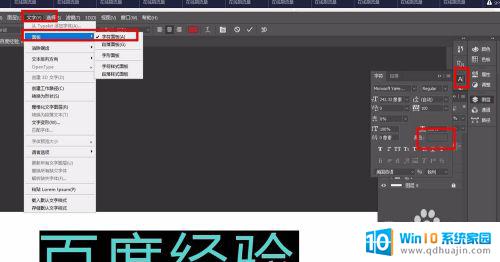
3.同样是选中字体,在菜单栏中找到字体-面板-字符面板,这个找到颜色,即可替换颜色。如图:
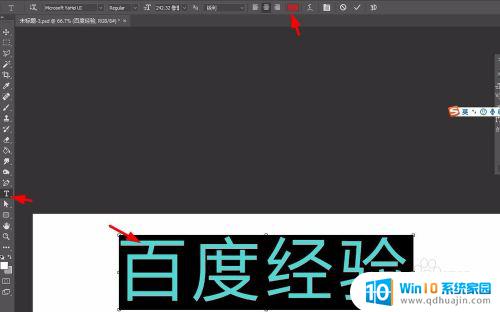
4.找到图层(文字)双击-找到颜色叠加,这里右边颜色框可以选取颜色。记得选取好后,按下确定。

5.遮罩法,就是在原来文字层上面加一层颜色的遮罩。然后再两图层之间按ALT键,这一就可以把上边的颜色落到下面颜色上。

以上是修改ps字体颜色的全部内容,如果您还有不懂的地方,可以按照小编的方法进行操作,希望这篇文章能够帮助到您。





